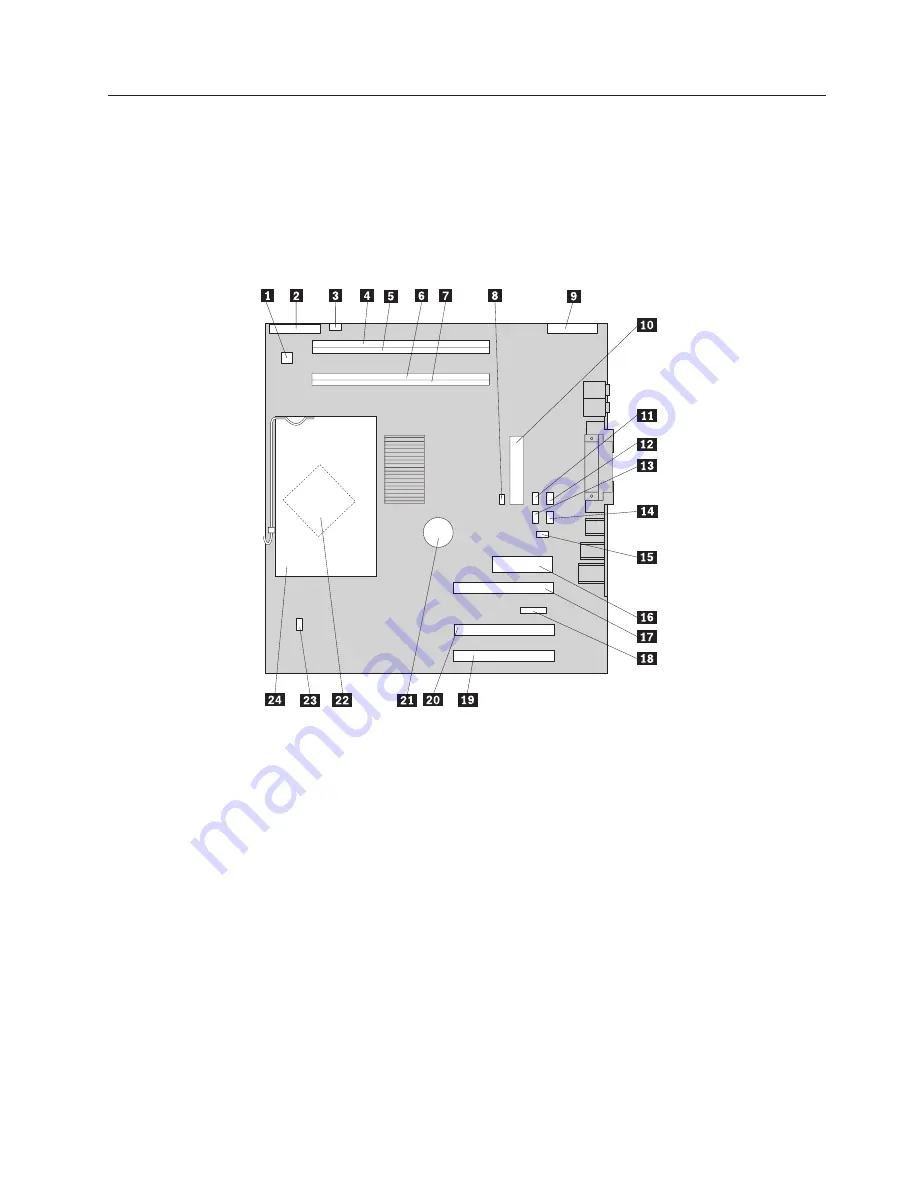
Identification
des
composants
de
la
carte
principale
La
carte
principale
(également
appelée
carte
mère
)
constitue
la
carte
à
circuits
principale
de
votre
ordinateur.
Elle
fournit
les
fonctions
de
base
de
l’ordinateur
et
prend
en
charge
tout
un
ensemble
d’unités
installées
par
IBM
ou
par
vous-même,
ultérieurement.
L’illustration
suivante
indique
l’emplacement
des
composants
sur
la
carte
principale.
1
Connecteur
d’alimentation
12
V
14
Connecteur
IDE
SATA
1
(unité
de
disque
dur
principale)
2
Connecteur
de
l’unité
de
disquette
15
Connecteur
de
l’interrupteur
de
présence
de
carter
3
Connecteur
du
haut-parleur
16
Connecteur
du
bloc
d’alimentation
4
Connecteur
DIMM
4
17
Emplacement
de
carte
PCI
Express
x1
5
Connecteur
DIMM
3
18
Emplacement
de
carte
graphique
PCI
Express
x16
6
Connecteur
DIMM
2
19
Emplacement
PCI
7
Connecteur
DIMM
1
20
Emplacement
PCI
8
Cavalier
d’effacement
de
CMOS
et
de
reprise
21
Pile
9
Connecteur
du
panneau
frontal
22
Microprocesseur
10
Connecteur
IDE
PATA
23
Connecteur
du
ventilateur
de
microprocesseur
11
Connecteur
IDE
SATA
4
24
Dissipateur
thermique
du
microprocesseur
12
Connecteur
IDE
SATA
3
13
Connecteur
IDE
SATA
2
Remplacement
des
unités
remplaçables
par
l’utilisateur
(CRU)
3
Summary of Contents for ThinkCentre 8143
Page 2: ......
Page 6: ...iv Guide de retrait et de remplacement d options matérielles ...
Page 10: ...viii Guide de retrait et de remplacement d options matérielles ...
Page 33: ......
















































